Excel在数字后面统一添加单位的方法教程
2023-02-27 10:31:28作者:极光下载站
在excel表格中进行数据的编辑和处理是很多小伙伴的办公常态,在Excel表格中我们有时候会需要在原数据后面添加统一的单位,比如我们有时候会需要在数据后面统一添加价格单位等等,这种情况下我们可以进行批量添加,这样就不用手动添加浪费时间和精力了。那小伙伴们知道Excel表格中如何批量在数据后面添加统一的单位吗,其实添加的方法有很多,小编今天为小伙伴们分享两种比较简单且实用的方法,小伙伴们可以打开自己的Excel表格后一起动手操作起来。接下来,小编就来和小伙伴们分享具体的操作步骤了,有需要或者是有兴趣了解的小伙伴们快来和小编一起往下看看吧!
操作步骤
第一步:方法1.点击打开Excel表格,选中需要添加单位的数据,按Ctrl+1组合键,或者右键点击一下后在子选项中点击“设置单元格格式”;
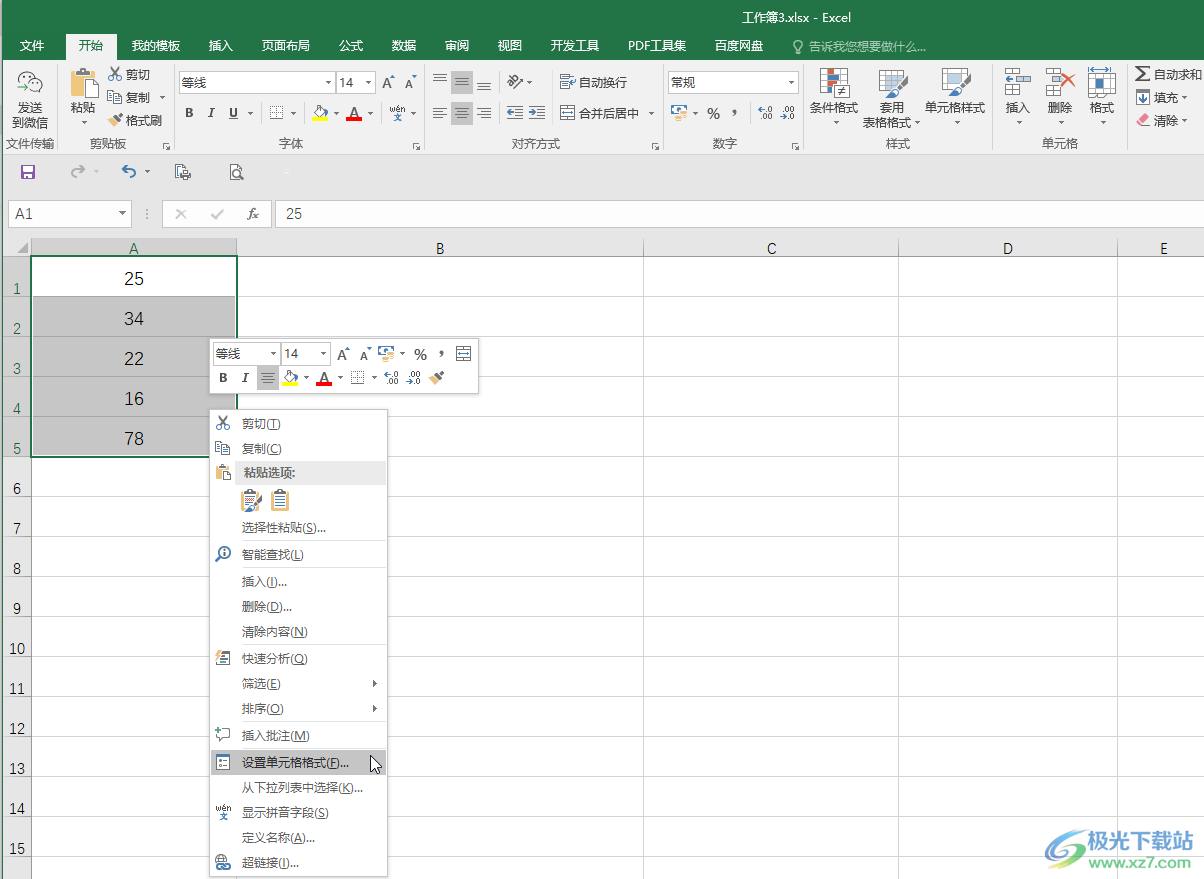
第二步:在窗口上方点击切换到“数字”栏,然后选择“自定义”,接着在“类型”处输入0和需要添加的单位并进行确定;
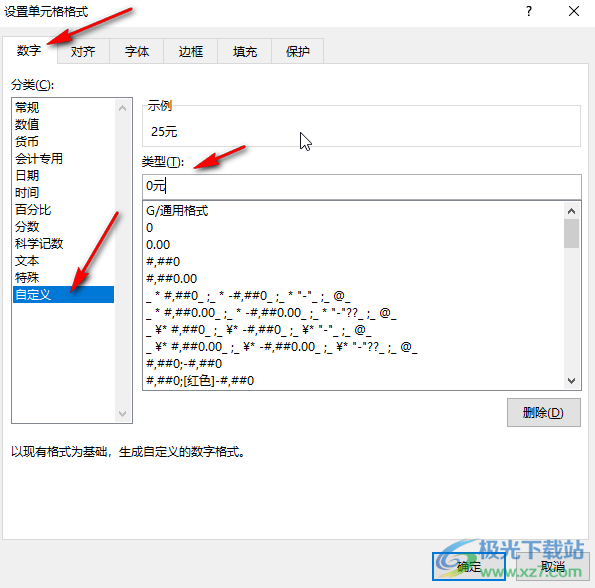
第三步:就可以看到成功在数据后面统一添加单位了;
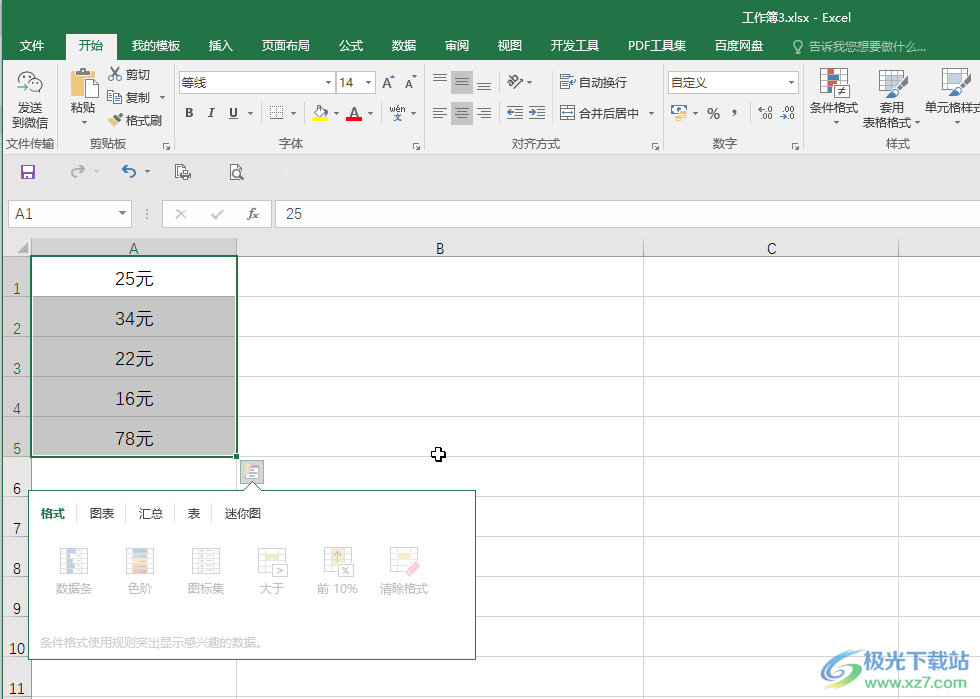
第四步:方法2.切换到英文输入法状态,在单元格中输入=并点击一下需要添加单位的单元格,然后输入&和双引号"",在双引号中输入想要的单位并按enter键进行确认;
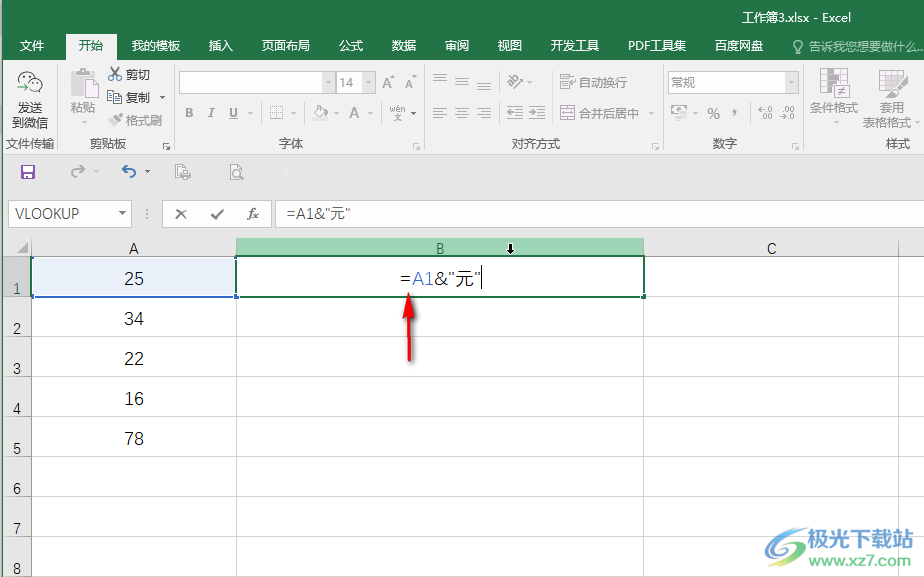
第五步:就可以看到成功在数据后面添加单位了,点击选中该单元格,在该单元格右下角的小方块上双击一下,拖动向下拖动就可以将其他数据批量添加同样的单位了
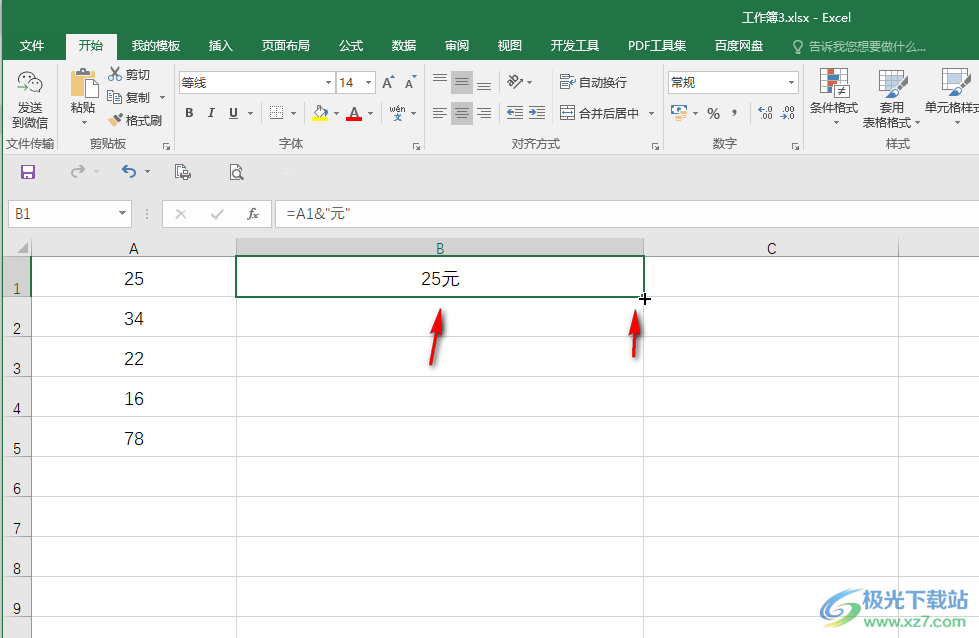
以上就是Excel表格在数据后面统一添加单位的方法教程的全部内容了。以上两种方法操作起来都是比较简单的,小伙伴们可以分别进行尝试后选择自己喜欢的方法进行后续的操作。
